Como fazer
Atenção: a imagem deve possuir tamanho mínimo de “1280×720” para uma boa visualização no Programa de Acesso;
Vídeo
Texto
1. Em seu computador, abra a pasta em que o programa de acesso está instalado (normalmente fica situada em: Meu Computador » Disco Local “C: ” » Pacto » ZillyonAcessoWeb » Acesso);
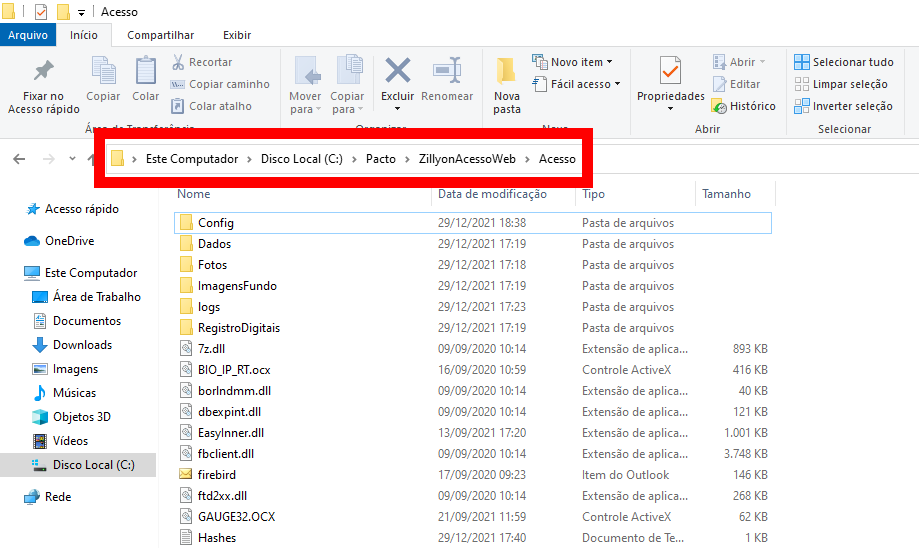
2. Localize a pasta “Imagem de Fundo” e cole a imagem que deseja exibir no programa de acesso (caso esta pasta já tenha alguma imagem, exclua antes de adicionar a imagem desejada);
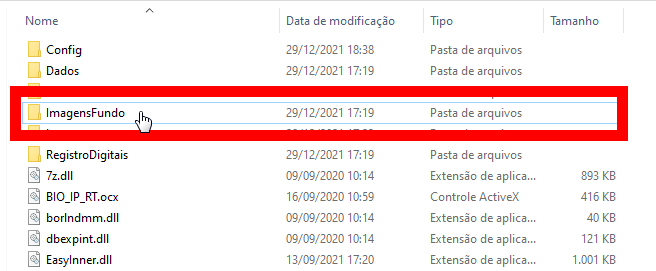
Observação: o programa permite adicionar no máximo 5 imagens para apresentar de forma rotativa, de modo que, caso deseje adicionar mais de uma imagem para ser exibido no programa, é necessário nomear cada imagem com o nome “TELADADOS” acompanhando por sua numeração de apresentação, exemplo: TELADADOS01, TELADADOS02…
3. Feche as pastas e o programa de acesso, depois abra o programa novamente e a imagem estará atualizada.
Saiba mais
Para saber como cadastrar Facial, clique aqui.
Para saber como configurar o Servidor Facial, clique aqui.
Para saber como cadastrar digital/biometria no Zillyon Acesso, clique aqui.
Para saber sobre o Reconhecimento Facial do sistema Pacto, clique aqui.
Para saber sobre a lista de catracas homologadas com sistema Pacto, clique aqui.
Para saber como utilizar o Controle de Acesso iDFace com o sistema Pacto, clique aqui.